Windows 10 apporte des tonnes d’améliorations par rapport à ses prédécesseurs en termes de performances, de fonctionnalités et de sécurité, mais le seul domaine où les gens manquent encore de Windows 7 est l’esthétique. Le menu Démarrer, en particulier, reste un point sensible, de nombreux anciens se souvenant encore avec affection de l’apparence du menu Démarrer de Windows 7 moins schizophrène que la nouvelle version. Alors aujourd’hui, nous allons vous montrer comment vous pouvez ramener le menu Démarrer de Windows 7 à Windows 10. Pour ce faire, nous avons arrondi 4 applications pour personnaliser l’apparence de votre PC Windows 10.
Pour ramener le menu Démarrer de Windows 7 à Windows 10, nous n’avons pas besoin d’utiliser d’outils de ligne de commande, ni de se faufiler dans le registre Windows. Au lieu de cela, nous utiliserons des logiciels tiers, y compris des applications gratuites, freemium et payantes, pour apporter un peu de nostalgie à votre PC Windows 10. Si cela vous semble intéressant, lisez la suite pour connaître les meilleures applications pour personnaliser votre appareil Windows 10 et ramener le menu Démarrer de Windows 7.
Méthode 1: Open Shell (gratuit)
L’un des meilleurs moyens de ramener l’aspect et la convivialité du menu Démarrer classique de Windows consistait à utiliser une application gratuite appelée Classic Shell. Alors que son développement s’est arrêté en 2017, les volontaires maintiennent toujours le programme sur GitHub sous le nom d’Open Shell. Depuis le 10 février, la dernière version stable est 4.4.160 (gratuit), tandis que la dernière version nocturne est 4.4.163 (gratuit). Téléchargez l’un ou l’autre pour commencer. Dans cet article, nous utiliserons la version stable à des fins de démonstration.
- Installez Open Shell et cliquez sur le bouton Démarrer de la barre d’outils. Vous verrez un menu contextuel semblable à celui de la capture d’écran ci-dessous. Pour accéder aux paramètres avancés, cochez la case « Afficher tous les paramètres » [1] en haut de la fenêtre Paramètres. Vous pouvez également modifier le style du bouton de démarrage en utilisant les options en bas [2]. N’oubliez pas de cliquer sur ‘OK’ [3] une fois que vous avez terminé de modifier les paramètres.
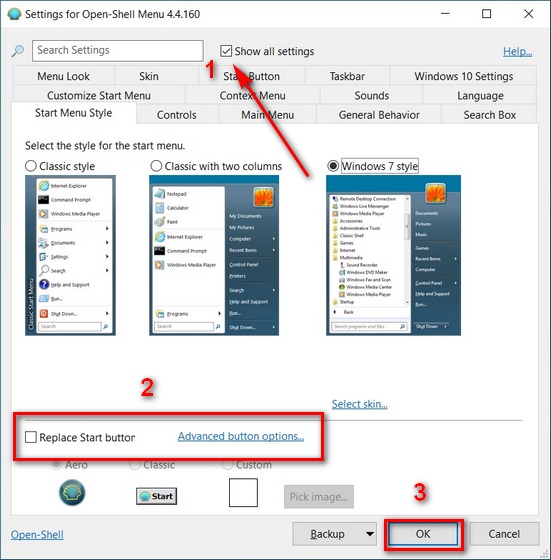
Noter: La page de configuration n’apparaîtra que la première fois que vous cliquez sur le menu Démarrer. Par la suite, vous obtiendrez un menu Démarrer de style Windows 7 à chaque fois que vous appuyez sur le bouton Démarrer. Pour accéder à nouveau aux paramètres d’Open Shell, faites un clic droit sur le bouton Démarrer et sélectionnez « Paramètres ».
- Le paramètre par défaut est pour le menu Démarrer de style Windows 7, mais vous pouvez également opter pour Classique (style Windows XP) et Classique avec deux lignes. En ce qui concerne les skins, la valeur par défaut est Metro (à gauche), mais vous pouvez également opter pour Aero (à droite) et plusieurs autres.
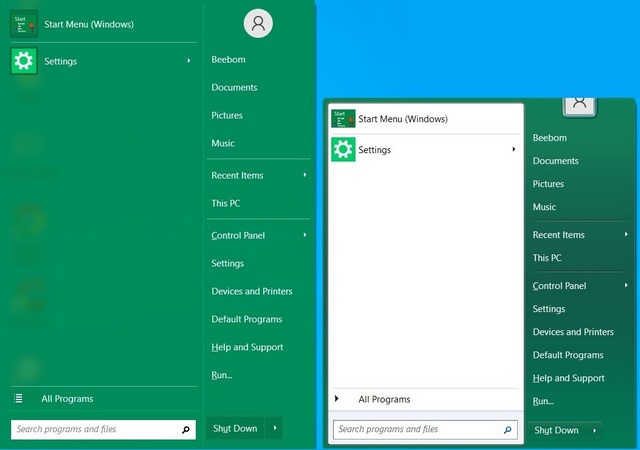
Il existe tout un tas de paramètres que vous pouvez modifier pour personnaliser l’esthétique et la fonctionnalité du menu Démarrer à votre guise. Le logiciel est entièrement gratuit, ce qui signifie que vous obtenez toutes les fonctionnalités sans aucune restriction.
Méthode 2: StartIsBack (essai gratuit)
Si vous êtes prêt à payer pour votre nostalgie, une application Windows 10 peu connue appelée StartIsBack est une option encore meilleure pour récupérer votre menu Démarrer classique de Windows 7. Il est livré avec un essai gratuit de 30 jours, mais coûte 3,99 $ pour une licence complète. C’est un excellent moyen peu coûteux de récupérer votre menu Démarrer de Windows 7 dans Windows 10, et celui que j’ai personnellement utilisé dans mes installations Windows 8 / 8.1 à l’époque.
- Pour commencer, téléchargez StartIsBack (essai gratuit) et installez-le sur votre ordinateur. Vous pouvez commencer à personnaliser le menu Démarrer de style Windows 7 en cliquant avec le bouton droit sur le bouton Démarrer> Propriétés. Dans la fenêtre de configuration, cliquez sur l’onglet « Apparence » pour changer le bouton Démarrer en une réplique exacte du design de Windows 7.
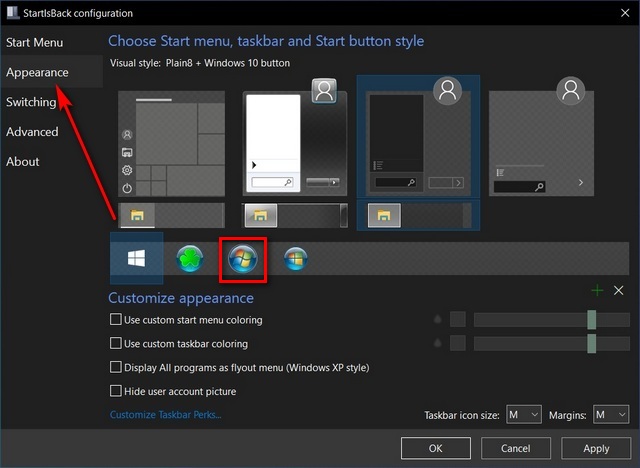
- Par défaut, StartIsBack utilisera le thème système, c’est pourquoi j’ai un menu Démarrer sombre (capture d’écran à gauche). Cependant, vous pouvez configurer manuellement les paramètres pour utiliser le menu Démarrer à deux tons qui semble tout droit sorti de Windows 7 (capture d’écran à droite).
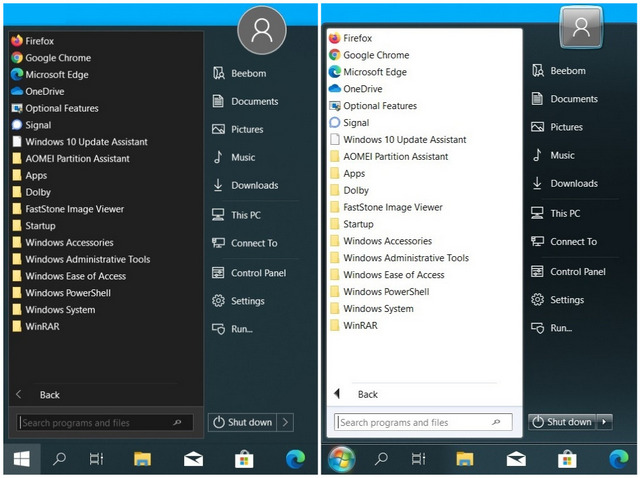
Comme son nom l’indique, StartIsBack ramène vraiment le menu Démarrer de Windows 7 à Windows 10. Je peux personnellement garantir le logiciel, après l’avoir utilisé sur plusieurs PC Windows 8 / 8.1 et Windows 10. Il est extrêmement léger, sans publicité et sans ballonnement. Je recommande vivement cette application pour récupérer le menu Démarrer de Windows 7 dans Windows 10.
Méthode 3: Menu Démarrer X (Freemium)
Une autre application intéressante que vous pouvez utiliser pour ramener le menu Démarrer de style Windows 7 à Windows 10 est le menu Démarrer X. Il est livré avec une version gratuite qui offre la plupart des fonctionnalités de la version « Pro », mais à quelques exceptions près. nous en discuterons plus tard. Vous pouvez également opter pour un essai gratuit de 30 jours de la version Pro avec toutes les cloches et sifflets.
- Téléchargez et installez StartMenu X (freemium). Une fois installé, cliquez sur le bouton Démarrer et vous verrez un menu Démarrer développé, comme dans la capture d’écran ci-dessous.
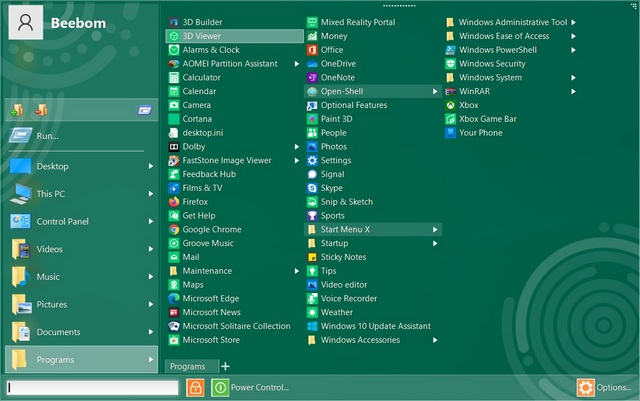
- Vous pouvez également réduire la taille du menu Démarrer à une ou deux colonnes pour ressembler davantage à Windows 7.
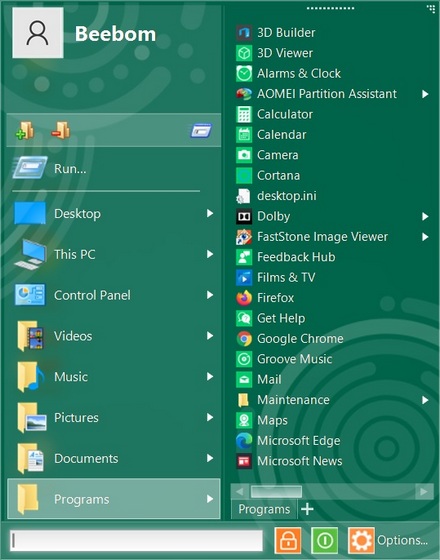
- Pour configurer le menu Démarrer X, cliquez avec le bouton droit sur l’icône de la zone de notification [1] et sélectionnez ‘Options’ [2]. Notez que l’icône peut être cachée derrière la flèche [3] à côté de la zone de notification.
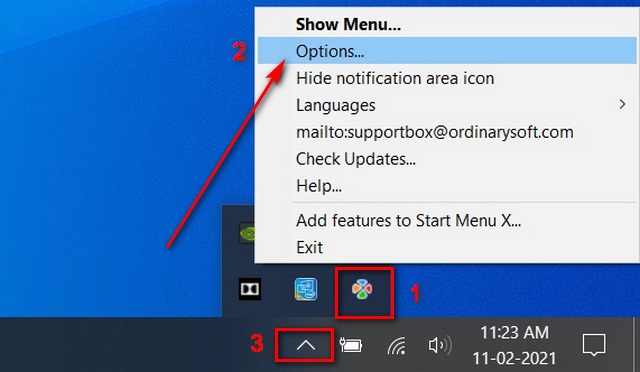
- Depuis la fenêtre de configuration, vous pouvez contrôler presque tous les aspects du logiciel en termes d’esthétique et de fonctionnalité.
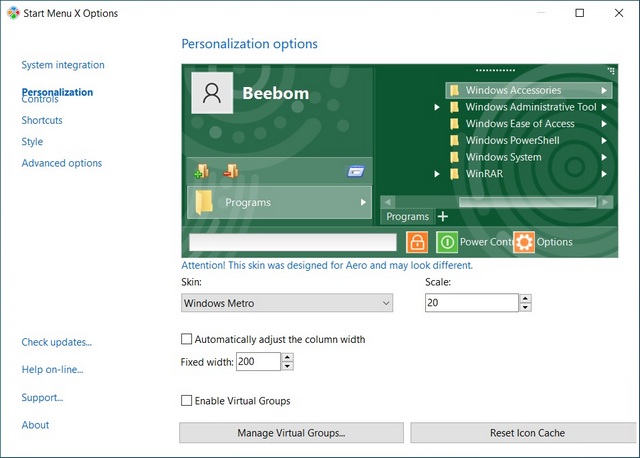
Noter: La version gratuite n’inclut pas de menu Démarrer en un seul clic, ce qui signifie que vous devez cliquer plusieurs fois pour y accéder. Il n’a pas non plus d’onglets. Les deux fonctionnalités sont disponibles dans la version « Pro » qui coûte 9,99 $.
Méthode 4: Stardock Start10 (essai gratuit)
Un autre programme populaire pour récupérer le menu Démarrer de Windows 7 dans Windows 10 est Start10 de Stardock. Le développeur est bien connu pour la création de programmes de personnalisation de Windows et travaille dans le domaine depuis près de deux décennies. Le programme est livré avec un essai gratuit de 30 jours, mais la version complète vous coûtera 4,99 $. Notez que vous aurez besoin d’une adresse e-mail valide pour terminer le processus de configuration.
- Téléchargez et installez Start10 (essai). Une fois que vous avez terminé la configuration de l’installation en confirmant votre identifiant de messagerie, voici à quoi ressemblera votre menu Démarrer Start10 par défaut. Bien sûr, vous pouvez également modifier l’apparence de l’interface utilisateur Metro pour le style classique de Windows 7 à deux tons.
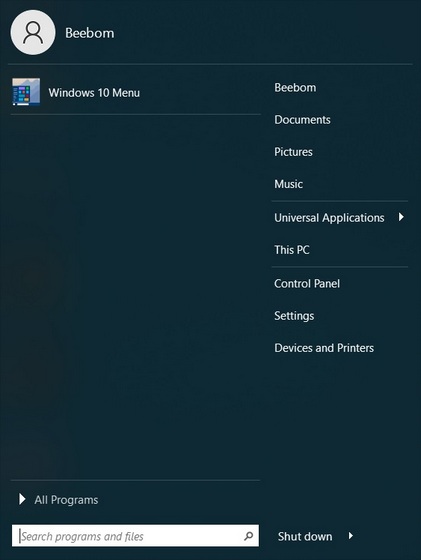
- Pour configurer le logiciel, cliquez avec le bouton droit sur le bouton Démarrer> Configurer. Vous verrez la fenêtre suivante, où vous pourrez effectuer toutes les modifications de configuration.
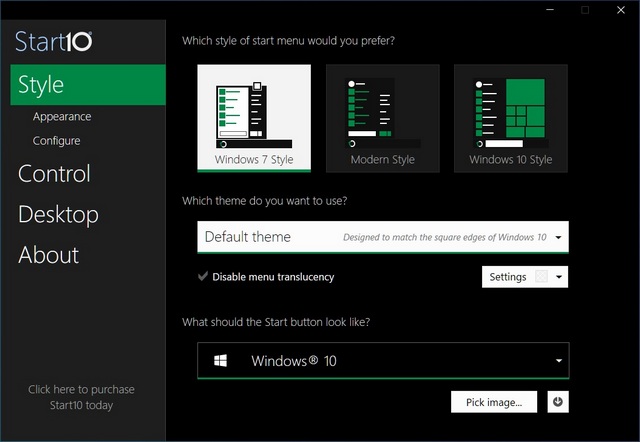
Il existe une multitude de façons de configurer le menu Démarrer de Stardock Start10. Vous pouvez choisir la conception du bouton Démarrer et des icônes, ainsi que sélectionner une texture personnalisée pour le menu Démarrer. Il existe également de nombreux autres paramètres et options avec lesquels vous pouvez jouer.
Un autre moyen de réduire l’encombrement de votre menu Démarrer de Windows 10 consiste à désépingler toutes les tuiles massives. Tu peux désépingler toutes les vignettes du menu Démarrer, qu’ils soient «vivants» ou non. De cette façon, vous aurez un look plus épuré semblable à Windows 7.
- Pour désactiver les vignettes dynamiques dans le menu Démarrer de Windows 10, cliquez avec le bouton droit de la souris sur l’une de ces vignettes et sélectionnez «Détacher du début». Malheureusement, il n’y a actuellement aucune option pour les désépingler tous en même temps, vous devez donc les désépingler un à la fois.
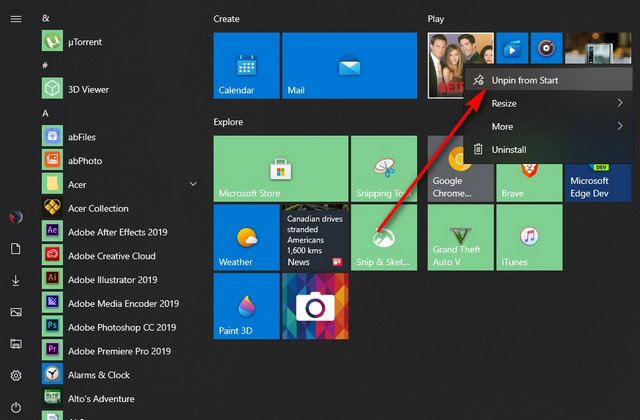
- Une fois que vous avez désépinglé toutes les tuiles, il ne vous restera que la liste « Toutes les applications » sur la gauche pour un menu Démarrer beaucoup plus propre et plus mince, comme vous le voyez dans la capture d’écran ci-dessous. Pas tout à fait le style Windows 7, mais c’est quand même une énorme amélioration.
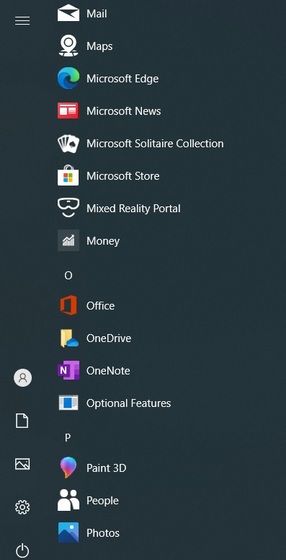
C’est le moyen le plus simple de modifier l’aspect et la convivialité du menu Démarrer de Windows 10 sur votre ordinateur. Cela ne vous oblige pas à télécharger un logiciel supplémentaire ou à dépenser de l’argent supplémentaire. Alors allez-y et essayez cette méthode avant de télécharger des applications pour personnaliser votre machine Windows 10.
Le menu Démarrer de Windows 10 est essentiellement une version plus propre du menu Démarrer de Windows 8 et conserve la même interface utilisateur basée sur des tuiles qui a créé une énorme controverse à l’époque. Cela peut avoir du sens dans les appareils à écran tactile, mais c’est une perte d’espace sur les ordinateurs portables et les ordinateurs de bureau ordinaires. Les carreaux multicolores sont également un cauchemar esthétique et sont très ennuyeux lors de l’utilisation d’une souris et d’un clavier. Donc, si vous avez autant aimé l’esthétique plus ancienne et rationalisée du menu Démarrer de Windows 7 que moi, vous savez maintenant comment la récupérer.
Maintenant que vous connaissez les meilleures applications pour personnaliser votre PC Windows 10 en ramenant le menu Démarrer de Windows 7, vous devriez consulter nos articles sur la façon de désactiver les notifications dans Windows 10, ainsi que sur la façon de supprimer toutes les publicités de Windows 10. Assurez-vous également de garder la température de votre PC sous contrôle pour éviter les ralentissements et une dégradation inhabituelle de la durée de vie de la batterie. Enfin, en fonction de votre expérience avec Windows, consultez nos trucs et astuces pour les débutants de Windows ou nos trucs et astuces avancés pour les utilisateurs expérimentés.



![[2023] 6 façons de copier / coller du texte brut sans formatage](https://media.techtribune.net/uploads/2021/03/5-Ways-to-Copy-Paste-Plain-Text-Without-Formatting-on-Your-Computer-shutterstock-website-238x178.jpg)






